Как создать собственную тему WordPress
Опубликовано: 2021-03-26Что, если бы мы сказали вам, что для создания пользовательской темы WordPress вам понадобится всего час или два свободного времени? Правильно, больше не нужны знания программирования, чтобы создать красивую тему, которая будет соответствовать вашим предпочтениям. В прошлом вам приходилось либо нанимать профессиональную поддержку WordPress, либо хотя бы иметь некоторые знания в области кодирования. К счастью, времена и технологии изменились, и сегодня все, что вам нужно, это один очень полезный плагин — Beaver Builder. У этого компоновщика страниц есть надстройка под названием Beaver Themer, которая, как вы уже догадались, предназначена для пользовательских тем. Давайте посмотрим, как вы тоже можете использовать Beaver Themer для создания привлекательного макета, который понравится всем.
Прежде чем создавать собственную тему WordPress, вам необходимо установить плагин
Первое, что вам нужно помнить, это то, что Beaver Themer является дополнительным плагином и не появляется автоматически после установки Beaver Builder. Вам нужно будет установить и активировать оба плагина, прежде чем вы сможете начать свою работу . Не стоит недооценивать эту часть работы – она важна!

Выбор темы для работы
Конечная цель состоит в том, чтобы вы получили тему, которая будет полностью уникальной для вашего веб-сайта, но это не значит, что вы можете создать ее с нуля. Ну, вы можете, но это требует большого количества знаний и навыков. Не беспокойтесь, тем не менее, в WordPress есть множество шаблонов, которые могут послужить отличной отправной точкой, после чего их будет легко настраивать и обновлять . Если вы в настоящее время смотрите на все варианты, которые у вас есть, было бы неплохо узнать наши лучшие варианты:
- Астра
- Подчеркивание
- StudioPress темы
Многие темы WordPress поставляются со встроенной поддержкой Beaver Builder, поэтому создание собственной темы WordPress должно быть простым делом. О да, и мы упоминали, что все делается с помощью интерфейса перетаскивания? Ну, теперь ты знаешь!
Важно отметить, что вы должны убедиться, что Beaver Themer имеет доступ ко всему тексту страницы, от одного края до другого. К сожалению, некоторые макеты содержат боковые панели, что затрудняет создание пользовательской темы с помощью Beaver Themer. Но есть решение проблемы! Перейдите в раздел « Внешний вид» — «Настройка» — «Макет » — «Боковые панели » и просто выберите параметр «Без боковой панели». Задача решена!
Создание пользовательских элементов темы
Сосредоточив внимание на самых популярных элементах пользовательской темы, вы эффективно достигнете своей цели. Элементы, на которых вам нужно сосредоточиться, включают верхний и нижний колонтитулы, область контента для сообщений и страниц, а также макеты архивов для вашей пользовательской темы. Итак, приступим!
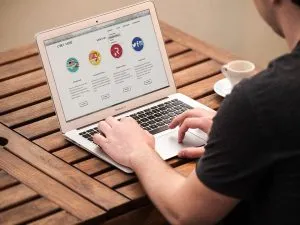
Создание пользовательского заголовка
Как только у вас будет готовый продукт, вы сможете изменить цвет, фон и даже добавить столбцы и строки, используя функцию перетаскивания. Но как добраться до конечного продукта? Начните с нажатия на страницу Beaver Builder — Добавить новую, чтобы указать заголовок для вашего заголовка . Мы очень надеемся, что у вас есть хороший в виду.

После того, как вы закончите с этим, вы должны выбрать «Themer Layout» в качестве типа и «Header» в качестве параметра макета, а затем нажать кнопку «Add Themer Layout», которая приведет вас на страницу настроек макета. Звучит сложно, но вы легко разберетесь. Теперь не стесняйтесь выбирать «Весь сайт» в качестве места, где будет отображаться заголовок, и вуаля — вы получаете базовый заголовок для работы. И теперь в игру вступают расширенные настройки, о которых мы упоминали в начале.
Создание пользовательского нижнего колонтитула
Начальный процесс очень похож на создание пользовательского нижнего колонтитула. Начните с нажатия Beaver Builder — Добавить новую страницу, укажите заголовок нижнего колонтитула и выберите «Themer Layout» в качестве типа и «Footer» в качестве варианта макета. Нажав «Добавить макет темы», вы перейдете на следующую страницу, которая является страницей настроек макета. Выберите вариант «Весь сайт», а затем «Запустить Beaver Builder». Этот макет будет вашей отправной точкой, после чего вы сможете добавлять модули, менять цвет, текст и настраивать нижний колонтитул.
Создание области контента для постов и страниц
К настоящему моменту вы, вероятно, смогли сделать вывод, что Beaver Builder в значительной степени руководствуется набором шаблонов. И процесс запуска в чем-то похож на тот, когда вы создавали верхний и нижний колонтитулы, с той разницей, что теперь вы создаете тело всего веб-сайта. И это процесс, который неизбежно предшествует созданию конвертирующих лендингов — сначала нужно заняться дизайном. Вы можете выбрать макет, который будет работать только для ваших сообщений, только для ваших страниц или и для сообщений, и для страниц . Затем вы должны «Запустить Beaver Builder», чтобы открыть интерфейс, в котором вы увидите образец макета с возможностью щелкнуть и отредактировать любой из компонентов страницы.
Архивирование макетов
К настоящему времени ваша пользовательская тема уже начинает приобретать свой внешний вид, и вы приближаетесь к финишу. И если вы никогда не слышали о страницах архива, это страницы, которые отображают ваши категории и теги. Одним словом, они важны. Опять же, вы можете создавать отдельные макеты для категорий, тегов и ежемесячных архивов. Как только вы приступите к уже хорошо известному процессу, который начинается с того, что вы нажмете на страницу Beaver Builder — Добавить новую, вы интуитивно поймете, что нужно сделать. Когда вы закончите редактирование и будете удовлетворены конечным продуктом, не забудьте нажать «Готово». '

Когда вы создаете собственную тему WordPress, вы делаете гораздо больше, чем просто создаете привлекательный дизайн.
Вы также улучшаете функциональность своего веб-сайта, а также привлекаете новых посетителей/клиентов. Как известно, внешность продается. И как только вы создадите собственную тему WordPress, вы сможете продолжить разработку и улучшение своего сайта . Варианты безграничны, от создания вашего сайта WordPress для мобильных устройств до создания интернет-магазина.
